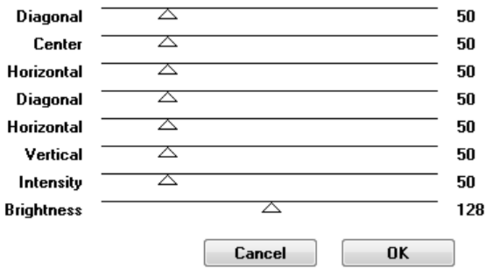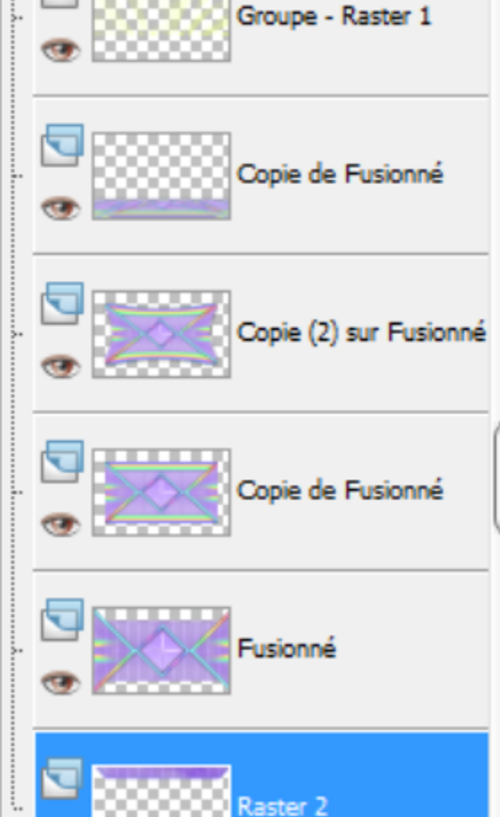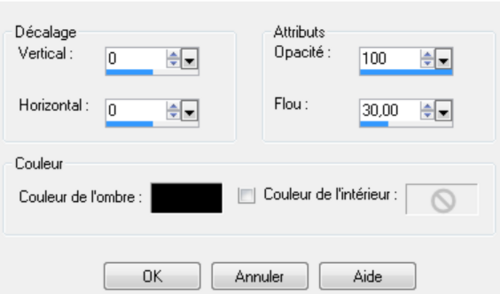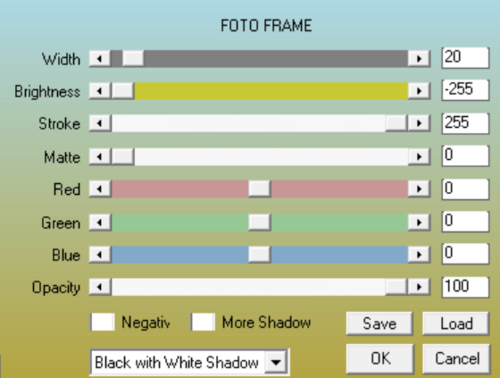-
Tutoriel 25.
CHOIX 1
CHOIX 2
Tutoriel traduit en
 par Byllina que je remercie .
par Byllina que je remercie .Sa magnifique version.
Traduit en
 par Inge-Lore que je remercie
par Inge-Lore que je remercieSa version
Traduit en
 par katinka que je remercie .
par katinka que je remercie .Les tubes qui se trouvent dans cette archive
ne viennent pas de moi mais de divers groupes
de partage et/ou de mes recherches sur internet.
Ils sont à usage unique pour ce tutoriel et ne doivent
pas être partagés ou pris pour resservir dans
vos propres tutoriels. Ce tutoriel est issu de
mon imagination. Par respect ne pas le diffuser
sur vos sites, blogs ou forums sans mon accord.
N’oubliez pas de signer vos créations afin d’éviter
le plagiat (de plus en plus courant malheureusement).
Si vous mettez vos réalisations d’après l’un de mes tutoriels
sur vos sites, blogs et forum pensez à mettre un lien
menant vers mon site vers ce tutoriel.
Merci pour votre compréhension et votre respect
concernant mes conditions.
Nota Bene : je joins le matériel en deux formats :
Format psp et format png pour celles qui ont des versions
inférieures @ psp 10.
Matériel : Deux dossiers (1 PNG + 1 PSP)
1 Image prise sur Google image : 61d73660.jpg
1 Gradient Corel 06_039
(à placer dans le dossier dégradé de paint shop pro)
1 masque : 9aca5312.jpg (reçu en partage)
Tube: Femme_lapin_rose_tubed_by-thafs.
L’original : reçu en partage
(plus le même tube colorisé par moi)
9 Sélections :à enregistrer dans le dossier sélection
de psp si vous préférez cette méthode.
Captures écran : 24 captures écran
Filtres nécessaires :
Simple : (pizza slice Mirror, centre tile et blintz)
Graphics plus : (cross shadow)
AP1 Innovations Lines SilverLining : (par défaut)
Alien Skin Eye Candy 5, Impact :
(Glass et perspective shadow)
Flaming pear : (kioto color)
AAA Frames : (texture frame et foto frame)
Etape 1
Ouvrir l’image 61d73660.jpg ou la votre ainsi que
le calque alpha tutoriel 25.Les dupliquer et
fermer les originaux. Sur le calque alpha , Sélection,
sélectionner tout. Copier/coller dans la sélection l’image
61d73660.jpg Désélectionner tout. Réglage flou,
flou gaussien rayon : 20
Etape 2
Calque dupliquer. Effet, simple, pizza slice miror.
Sélection charger à partir du canal alpha la sélection 1.
Edition effacer ou supprimer au clavier. Désélectionner tout.
Calque dupliquer, image miroir.
Fusionner avec le calque de dessous.
Etape 3
Se placer sur le calque du bas (raster1)
Sélection, charger à partir du canal alpha
la sélection 2. Transformer la sélection en calque.
Effet, graphics plus, cross shadow :
50/50/50/50/50/50/50/128 (Voir capture écran)
Désélectionner tout. Calque dupliquer. Image rotation libre :
droite coché ,90 coché les deux cases du bas non cochés.
(Voir capture écran)
Fusionner avec le calque de dessous.
Agencer déplacer en haut de la pile.
Etape 4
Se placer sur le calque de dessous. (Copie de raster1)
Sélection, Charger à partir du canal alpha la sélection 3.
Transformer la sélection en calque. Désélectionner tout.
Effet, AP1 (Innovations) >>> Lines –SilverLining par
défaut (voir capture écran)
Calque dupliquer, image miroir.
Fusionner avec le calque du dessous
Effet, 3D ombre portée :1/1/50/30/ noire.
Ombre sur le nouveau calque non cochée.
Agencer placer en haut de la pile.
Etape5
Passer sur le deuxième calque en partant du bas
(Copie de raster1).Sélection,charger à partir du canal alpha
la sélection 4.Transformer la sélection en calque.
Désélectionner tout. Refaire l’effet :
AP1 (Innovations) >>> Lines –SilverLining par défaut.
Puis, effet : &Background Designers IV choisir :
@Frame Gradient Switcher. Cliquer en bas et choisir
le gradient 91 (voir capture écran)
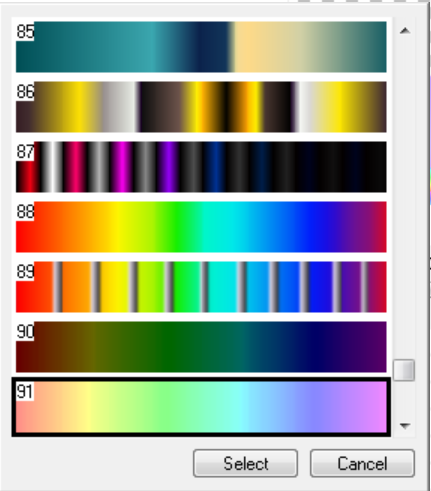
Cliquer sur select configuré ainsi :
(Voir capture écran)
Calque, dupliquer, image renverser.
Fusionner avec le calque du dessous.
Effet, 3d ombre portée idem que précédemment
toujours en mémoire.
Etape 6
Rester sur ce calque. Sélection charger à partir
du canal alpha la sélection 5. Calque, nouveau calque,
agencer placer en haut de la pile.
Placer en premier plan le gradient
Corel 06_039 configuré ainsi : Style >>> linéaire.
Angle >>> 45. Répétitions >>> 1. Inverser non coché.
Outil, pot de peinture, remplir avec le dégradé.
Effet, Alien Skin Eye Candy 5, Impact : Glass.
Choisir clear par défaut. (Voir capture écran)
Etape 7
Se positionner sur le calque de dessous (raster 2)
Sélection, charger à partir du canal alpha la sélection 6.
Sélection, modifier, contracter de 20. Edition effacer
ou supprimer au clavier. Sélection inverser. Effet, 3D
ombre portée : 3/3/60/30/ noire. Ombre sur le nouveau
calque non cochée. Refaire en négatif (-3/-3/60/30/ noire)
Désélectionner tout. Revenir sur le calque en haut de la pile
(raster3) .Fusionner avec le calque de dessous.
Etape 8
Passer sur le troisième calque en partant du bas
(Sélection transformée 2 voir capture écran)
Sélection, charger à partir du canal alpha la sélection 7.
Calque, nouveau calque. Refaire l’effet : Alien Skin Eye
Candy 5, Impact : Glass même configuration qu’ à l’étape 6.
Fusionner avec le calque de dessous. Transformer la sélection
en calque. Désélectionner tout. Calque agencer, placer en
haut de la pile. Effet d’image, mosaïque sans jointure :
par défaut (Voir capture écran)
Etape 9
Calque, fusionner les calques visibles. Dupliquer.
Image redimensionner à 75% tous les calques décochés.
Nous avons ceci (voir capture écran)
Affichage, règle et outil sélecteur activés, étirer légèrement
vers la gauche et vers la droite. Placer le pointeur sur le
curseur central du haut et rabaisser légèrement puis
placer le pointeur sur le curseur central du bas et
remonter légèrement. (Voir capture écran)
Désactiver la règle et le l’outil sélecteur.
Nos obtenons ceci (voir capture écran)
Etape 10
Toujours sur ce calque, effet d’image décalage :
Décalage horizontal : 0 >>> décalage verticale : -5.
Perso et transparent cochés.
Passer sur le calque du bas (le fusionné).
Calque dupliquer agencer placer en haut de la pile.
Réglage flou, flou gaussien rayon : 15.
Effet, simple, blintz. Effet, murra’s meister,
Perspective tiling : 80/0/0/25/0/0/100/255
(Voir capture écran)
Affichage règle et outil sélecteur activé.
Placer le pointeur sur le curseur central du haut
et descendre jusqu’@ 440. (Voir capture écran)
Désactiver la règle et l’outil sélecteur.
Effet, 3D ombre portée : 3/3/60/30/ noire.
Ombre sur le nouveau calque non cochée.
Etape 11
Aller sur le calque du dessous (copie de fusionné)
Calque dupliquer. Effet, géométrique, sphère :
Intensité : -79 / Ellipse coché. Effet, 3D ombre portée :
Idem qu’@ l’étape précédente (toujours en mémoire)
Etape 12
Se positionner en haut de la pile. Ouvrir le masque et l’abaisser.
Calque nouveau calque. Remplir de la couleur au choix prise
sur le tag au hasard. Moi j’ai pris dans les tons du jaune :
#ecff88. Calque, nouveau calque de masque : à partir d’une
Image. Dans le menu déroulant prendre 9aca5312.jpg.
Luminance d’origine cochée. Inverser les données du masque
non cochés. Effet de bord, accentuer davantage.
Supprimer le masque, fusionner le groupe.
Sélection, charger à partir du canal alpha la sélection 8.
Edition, copier, édition, couper. Calque nouveau calque raster.
Edition coller dans la sélection. Désélectionner tout.
Etape 13
Toujours sur ce calque (raster1) mode du calque
sur éclaircir ou autre au choix.
Opacité du calque entre 20 et 25 selon
la couleur choisi (j’ai mis à 24).
Effet de bord, accentuer. Sur le calque de dessous
(Groupe raster 1) mettre le mode du calque
sur luminance(H).
Etape 14.
Pour cette étape je vous propose deux solutions.
A vous de choisir ce qui vous plait le plus.
Choix 1 : laisser le tag tel que et continuer à l’étape 15.
Les calques se présentent ainsi : (Voir capture écran)
Ce que nous avons choix 1: (Voir le résultat)
Choix 2 : se positionner sur le calque tout en bas
(le fusionné).Sélection, charger la sélection 7
à partir du canal alpha. Edition, effacer ou
supprimer au clavier. Calque nouveau calque.
Remplir de la couleur que vous avez choisi pour moi
la couleur 2 : #848cf8 Agencer, déplacer vers le bas.
Prendre de nouveau l’image du départ :
61d73660.jpg ou la votre. Calque, nouveau calque.
Copier/coller dans la sélection l’image. Réglage flou,
flou gaussien rayon : 20 .Fusionner avec le calque de dessous.
Effet, AP1 (Innovations) >>> Lines –SilverLining par
Défaut (idem que pour l’étape 4)
Les calques se présentent ainsi : (Voir capture écran)
Ce que nous avons choix 2 : (voir résultat)
Passer à l’étape 15
Etape 15
Calque, fusionner, tout aplatir.
Sélection, sélectionner tout.
Effet 3D, découpe : 0/0/100/30. Noire.
Couleur de l’intérieur non cochée.
(Voir capture écran)
Désélectionner tout. Ajouter une bordure de 30
pour moi couleur 2 : #848cf8.
Sélection, sélectionner tout. Sélection modifier,
contracter de 30. Sélection, inverser.
Sélection, modifier, contracter de 5.
Copier/coller dans la sélection l’image 61d73660.jpg
ou la votre. Réglage flou, flou gaussien 20.
Désélectionner tout.
Etape 16
Ajouter une bordure de 60, couleur contrastante.
Sélection, sélectionner tout. Sélection, modifier
contracter de 60, sélection, inverser. Remplir de
la couleur au choix pour moi la couleur 2 : #848cf8.
Effet, simple, centre tile. Effet 3D, biseautage intérieur :
Choisir le biseau 3. Largeur 15. Image : 10/3/10/10.
Lumière : 315/40/30. (Voir capture écran)
Effet 3D , ombre portée : 3/3/60/30/ noire.
Ombre sur le nouveau calque non cochée.
Refaire cette ombre portée en négatif (-3/-3/60/30/ noire.)
Sélection, désélectionner tout.
Etape 17 (la déco)
Copier/coller comme nouveau calque le tube de thafs
( dans le matériel il y @ le tube original et celui que j’ai
Colorisé pour ma version). Image, redimensionner @ 80%
tous les calques non cochés. Effet d’image décalage :
Décalage horizontal : -232 >>> Décalage vertical : 30.
Perso et transparent cochés.
Effet Alien Skin Eye Candy 5 Impact :
Perspective shadow >>> Reflect Behnind par défaut
(Voir capture écran)
Effet 3D, ombre portée : 3/3/60/30/ noire.
Ombre sur le nouveau calque non cochée. Ne pas faire
en négatif. Copier/coller comme nouveau calque
le tube : kjb_Sophie_easter2009_00019a_smaller.psp.
image, redimensionner @ 80% tous les calques non cochés.
Effet d’image décalage :
Décalage horizontal : 235 >>> décalage vertical : -52
Perso et transparent cochés. Facultatif : comme je trouvais
Mon tube lapin un peu fade j’ai fais un effet de :
Flaming pear, kioto color (voir capture écran)
Faire la même ombre portée que précédemment
(Toujours en mémoire).Fusionner, tout aplatir.
Etape 18
Ajouter une bordure de 60 couleur 2
(pour moi #848cf8) Sélection, sélectionner tout.
Sélection modifier contracter de 60.
Effet 3D, ombre portée : 3/3/60/30 noire.
Refaire en négatif. Sélection inverser.
Effet, AAA Frames, texture frame : 60/0/0/1/100.
(Voir capture écran)
Garder la sélection active. Effet, AAA Frames,
foto frame : (Voir capture écran)
Désélectionner tout. Sélection, charger à partir
du canal alpha la sélection 9.
Remplir avec le dégradé : Corel 06_039
Linéaire : 45/0/ inversé non coché.
Sélection inversée. Effet 3D, ombre portée :
3/3/60/30 noire. Refaire en négatif.
Désélectionner tout.
Terminer par une bordure de 1 noire.
Etape 19
Signer et redimensionner @ 950 de largeur.
Réglage netteté, netteté masque flou :
rayon : 2,00-intensité : 60-écrêtage : 4-
Cocher luminance uniquement.
Il ne reste plus qu’@ enregistrer le travail :
fichier –fichier JPEG optimisé compression @ 25.
Fait le :2 Avril 2014
Testé par mon amie Suzi. Sa sublime version.
J’espère que ce tutoriel vous @ plu.
Si vous rencontrez quelques problèmes que ce soit,
faites-le moi savoir je corrigerais. Je vous remercie
du fond du cœur d’avoir pris le temps de le faire et
serais heureuse de recevoir vos versions ce qui
serait pour moi la plus belle des récompenses.

-
Commentaires